Annonse
Linux-terminalen blir noen ganger sett på som litt skremmende og ganske dagligdags. Noen mennesker bruker det bare når det trengs av bekvemmelighet 5 ting enklere å gjøre i Linux-kommandolinjen Les mer og lignende. Men dette trenger ikke være tilfelle. Det er faktisk mange måter å gjøre det til en del av din daglige rutine.
Mens det sannsynligvis ikke vil bytt ut nettleseren Hva er de beste nettleserne på Linux?Linux-stasjonære datamaskiner tilbyr mange av de samme nettleserne du kan bruke Windows og Mac, med Chrome, Firefox og Opera alt tilgjengelig for Linux. Vi tar en titt på de beste nettleserne du kan bruke ... Les mer snart er det mange andre ting terminalen kan gjøre.
Hvorfor bruke terminalbaserte applikasjoner?
Med mange desktop-apper Den beste Linux-programvaren og appeneEnten du er ny på Linux eller er en erfaren bruker, her er den beste Linux-programvaren og appene du bør bruke i dag. Les mer der ute, kan du lure på hvorfor du selv vil ha dem. Noe som er forståelig. De er tross alt ikke den peneste av applikasjonene. Likevel er det mange fordeler med å bruke terminalen (selv om de kanskje ikke er universelle tiltalende).
For det første er noen mye, mye lettere enn det gjennomsnittlige programmet. Dette er fordi de ikke trenger å bekymre seg bruker opp ressurser Bruker Linux mindre RAM enn Windows?Det kommer an på. Windows og Linux bruker kanskje ikke RAM på nøyaktig samme måte, men de gjør til slutt det samme. Så hvilken bruker mindre RAM? Les mer på ting som grafikk. Dette kan føre til betydelige minnebesparelser, sammen med et generelt raskere grensesnitt.
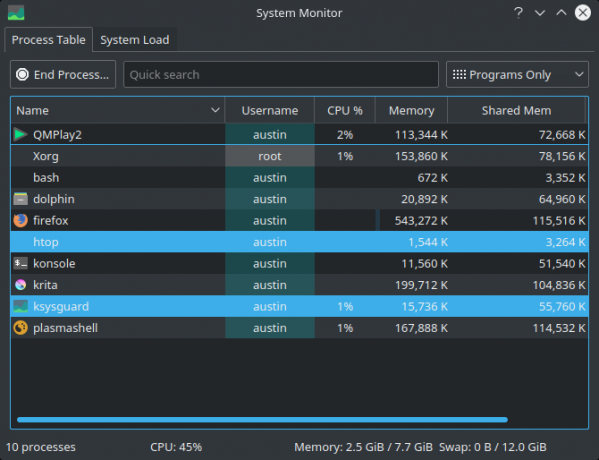
I tillegg er du nødt til å kunne bruke dem uavhengig av skrivebordet du bruker. Så lenge du har en terminal og en måte å installere nye apper på Hvilken Linux Package Manager (og Distro) er riktig for deg?En viktig forskjell mellom de viktigste Linux-distrosene er pakkebehandleren; forskjellene er sterke nok til at det kan påvirke ditt valg av distro. La oss se på hvordan de forskjellige pakkesjefene fungerer. Les mer , kan du bruke dem hvor som helst.
Det er også en flott måte å gjøre det på bli komfortabel med terminalen 4 måter å lære deg selv terminalkommandoer i Linux påHvis du vil bli en ekte Linux-mester, er det en god ide å ha noe terminalkunnskap. Her kan du bruke metoder for å begynne å lære deg selv. Les mer , i stedet for å dykke rett etter kommandoer. Å bruke konsollen direkte kan tross alt være litt av et sprang. Dette gir et godt forgreningspunkt for å begynne å omfavne fordelene det kan gi. Å komme inn i vanen med å bruke terminalen mer kan hjelpe mye med det.
1. Digital planlegger: Calcurse
Når det gjelder kalendere i Linux-verdenen, det er ikke så mye Organiser tiden din med disse 4 Linux-kalenderappeneEr det fornuftig å fortsatt bruke en desktop-kalenderapp? Vi tror det, spesielt for å aktivere tilgang til hendelser på alle synkroniserte enheter. Disse Linux-kalenderappene er spesielt nyttige. Les mer å velge fra. I dette tilfellet er det en utmerket idé å venne seg til et terminalbasert alternativ. Spesielt når mange Linux-kalenderapper er tett integrert med spesifikke skrivebordsmiljøer De 12 beste Linux-skrivebordsmiljøeneDet kan være vanskelig å velge et Linux-skrivebordsmiljø. Her er de beste desktop-miljøene du kan vurdere. Les mer .
På noen måter er Calcurse enda mer fullverdig enn noen andre planleggingsapplikasjoner. Den støtter både opprettelse av hendelser og oppgaver, i motsetning til annen programvare som holder de to separate. Utseendet er også veldig enkelt å endre. Dette spenner fra både fargevalget til arrangementet av vinduene.
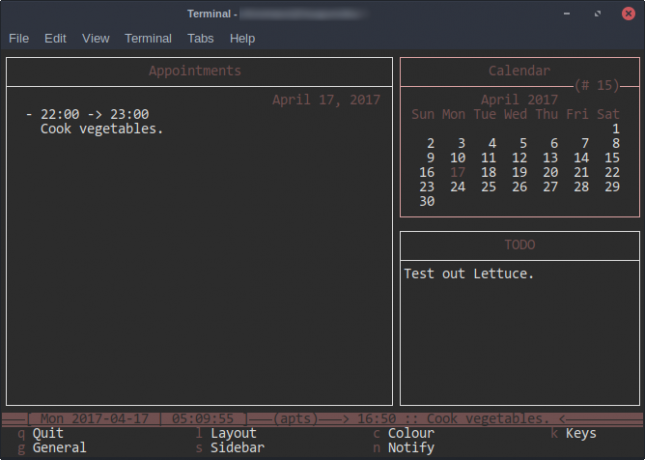
Siden den er designet rundt terminalen, unngår Calcurse fullstendig musebruk. Som sådan gjør det sitt beste for å gjøre det å flytte rundt på tastaturet raskt og effektivt. For å få tilgang til innstillingsmenyen, er alt du trenger å gjøre å trykke på bokstaven c.
En fin ting med denne appen er at den ikke forventer at du kjenner alt tastatursnarveier Spar tid i Linux-terminalen med disse 20 snarveieneEnten du er en nybegynner eller noen som har overkommet frykten for lenge siden, her er 20 snarveier som kan hjelpe deg med å overvinne noen av kommandolinjens klosset. Les mer utenfor balltre. Calcurse gir deg kontekstuelle bokstaver som viser deg hva hver enkelt betyr. For en terminal-app er den overraskende brukervennlig.
2. E-postklient: Mutt
“Alle e-postklienter suger. Denne suger bare mindre. ” Eller så gjør produsenten av den terminale e-postklienten, Mutt. Mens stasjonære klienter kanskje ikke er for alle, de fyller fortsatt en rolle Du bør Ditch Webmail for en e-postklient på skrivebordet hvis ...For noen få år siden var nettpost helt opptatt. Lurer du på om det er på tide å bytte tilbake til en e-postklient på skrivebordet? Se ikke lenger. Vi viser fordelene med en lokal posttjeneste. Les mer , selv med hvor vanlig nettpost er nå. Likevel, der er ikke så mange e-postklienter E-post på Linux: 4 av de beste tilgjengelige e-postkundeneLinux e-postklienter henger fortsatt etter Windows og Mac, men gapet lukkes. Her er noen av de bedre jeg har funnet. Les mer der ute for Linux.
Sammenlignet med andre applikasjoner har Mutt eksistert i mye lengre tid. Den ble opprettet i 1995, og den har blitt kontinuerlig oppdatert siden den gang. Riktignok består disse for det meste av feilrettinger og slikt, men det er godt å vite at appen i seg selv er i gode hender. Det egner seg også til stabilitet.
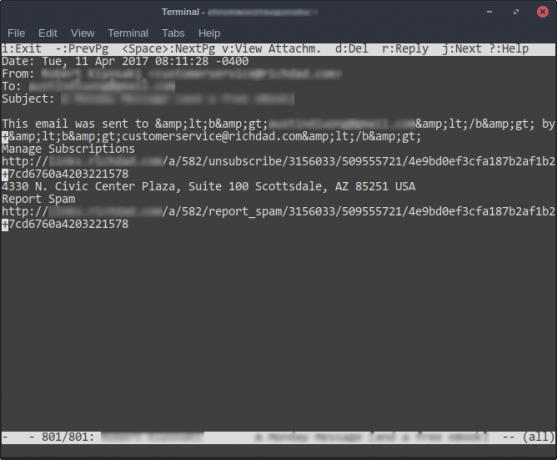
I likhet med hvordan Calcurse fungerer, har Mutt en liste over kontekstuelle nøkler i vinduet. Dette lar deg utføre ting selv uten forkunnskaper om hva du skal gjøre. Navigering mellom e-postmeldinger er ganske enkel, ved å bruke piltastene opp og ned. Som mange terminalbaserte applikasjoner, kan du endre disse kontrollene lett nok hvis de ikke er til din smak.
Når det er sagt, kommer Mutt fremdeles med litt av en læringskurve. Du får ikke noen automatisk måte å konfigurere e-postkontoer på. I stedet må du opprette en config-fil Hva er konfigurasjonsfiler, og hvordan kan du redigere dem?De aller fleste programmer er konfigurert via et menygrensesnitt, men noen krever at du tar et skritt utover og faktisk redigerer en tekstfil. Men hvordan fungerer disse "konfigurasjonsfilene"? Les mer som forteller Mutt disse detaljene. Det er litt sammensatt, men det er nok av online-hjelp rundt for å gjøre det enklere.
3. RSS-leser: Newsbeuter
RSS-feeds Hva er RSS og hvordan kan det forbedre livet ditt? Les mer lar deg lese nettet på fritiden. Enkelt sagt er de lenker til nettsteder, vanligvis samlet i et enkelt program kalt en RSS-leser. Ved å bruke dette kan du velge hvilke spesifikke overskrifter du vil se fra et nettsted, i stedet for å gå gjennom alt på en gang.
Newsbeuter er en av disse appene. Det er veldig minimalt, men får jobben gjort (vanlig blant terminalbaserte programmer ser det ut til). RSS-lesere fungerer ved å få en liste over feeder fra forskjellige nettsteder og analysere dem. Dette er vanligvis innebygd for programmet. I stedet for dette, trenger Newsbeuter at du manuelt oppgir hvilke lenker du vil bruke i en tekstfil.
Til tross for det, er resten av applikasjonen ganske intuitiv. Artikler fra forskjellige nettsteder er skilt i forskjellige vinduer, som du kan gå mellom når du vil. Og navigering er ganske enkelt et spørsmål om opp, ned og inn.
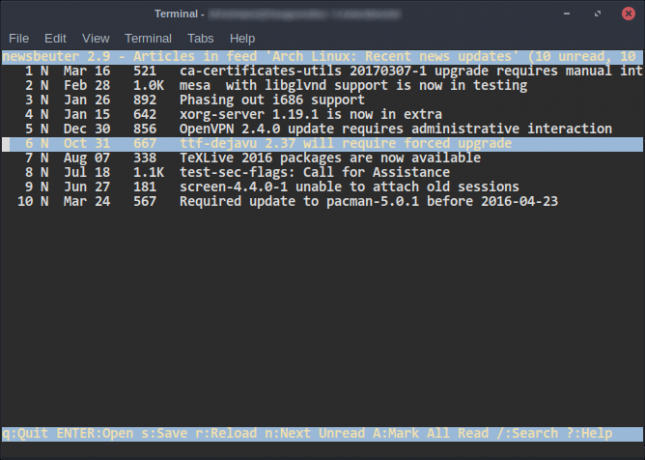
Å ha denne typen apper i terminalen kan være for minimal for noen. Men hvis du er tilhenger av fleksible, men likevel spartanske grensesnitt, vil det være et av de beste alternativene dine.
4. Media Player: MPV
Vi har dekket MPV 5 fantastiske Linux-videospillere for å se filmer og showDet er mange titalls Linux-videospillere å velge mellom, så hvilken bør du bruke? Hvilken er riktig for deg? Variasjonen er stor, men hvem har tid til å sile gjennom det hele? Les mer i det siste, blant andre mediaspillere. Det er basert på ærverdige MPlayer Lei av VLC? Prøv MPlayer - Et unikt, modulært alternativ for LinuxSpør omtrent hvilken som helst Linux-bruker, så vil de mer enn sannsynlig anbefale VLC Player som det beste valget for å spille et hvilket som helst medieformat du kan tenke på. Men det tilbyr bare én implementering - en ... Les mer , med mange forbedringer og oppdateringer. Dette inkluderer bedre støtte for moderne stasjonære teknologier, som Wayland Slik prøver du Wayland, en ny skjermserver for LinuxLinux-distribusjoner vil snart få en ny skjermserver kalt Wayland. La oss ta en titt på Wayland, og se hvordan du kan prøve det ut akkurat nå. Les mer . Sett innen kort tid, det er bedre på mange måter.
Selv om det er et kommandolinjeverktøy, bruker det et grafisk vindu når det trengs. Videoer kan tross alt ikke spille på terminalen. Det er imidlertid lett å unngå hvis du ikke ønsker dette. Alt du trenger å gjøre er å spørre. Riktignok fungerer dette best for lydfiler, men det er fremdeles et alternativ uansett.
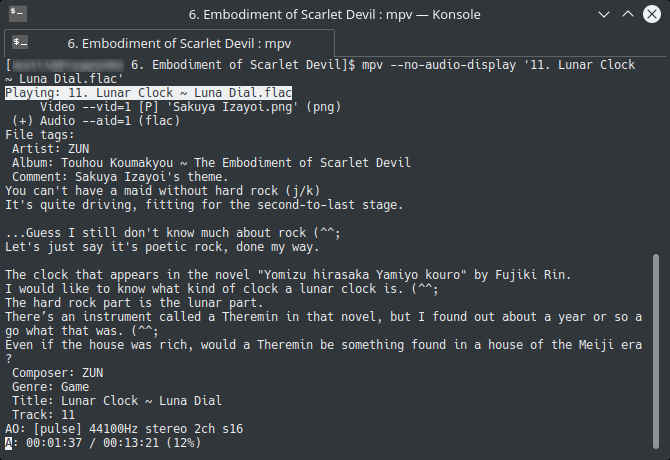
Uten å spille medier gjennom dette vinduet, må du kontrollere MPV ved hjelp av piltastene, sammen med noen andre snarveier. Noen av disse er intuitive og er fornuftige, for eksempel å spille eller ta pause med mellomromstasten. Andre kanskje ta litt graving Slik prøver du Wayland, en ny skjermserver for LinuxLinux-distribusjoner vil snart få en ny skjermserver kalt Wayland. La oss ta en titt på Wayland, og se hvordan du kan prøve det ut akkurat nå. Les mer å finne, for eksempel nøkkelen til å ta et skjermbilde (s).
5. Oppgavebehandler: Htop
Mange Linux-operativsystemer har en grunnleggende terminaloppgavebehandling som heter Topp. Det er imidlertid veldig grunnleggende, og det er vanskelig å navigere uten forkunnskaper. Htop er i utgangspunktet den forbedrede versjonen av Top.
For eksempel er det langt enklere å søke gjennom prosesser som bruker Htop, og mye vanskeligere å rote sammen. Det er ikke behov for forkunnskaper for eksempel. Kommandoene er rett nederst på skjermen.
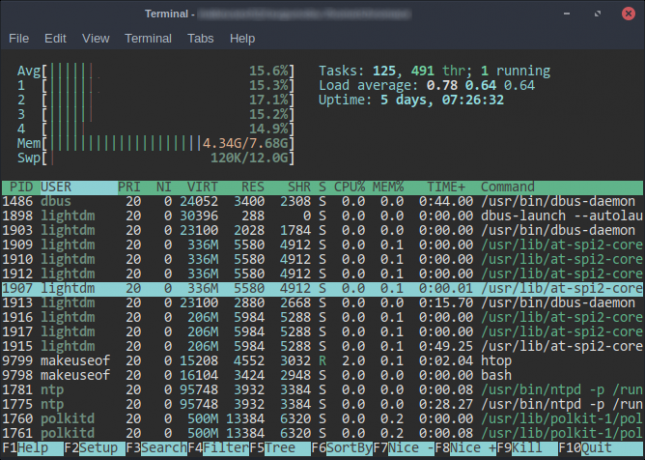
Du lurer kanskje på hvorfor du vil ha en konsollsystemovervåkning hvis din skrivebordet har allerede en Hvordan drepe programmer og sjekke systeminformasjon i LinuxI Windows kan ikke-svarende programmer lukkes ved å trykke CTRL + ALT + DEL og åpne oppgavebehandleren. Men i Linux er ting annerledes. Heldigvis er det fremdeles lett å overvåke og lukke program som ikke svarer ... Les mer . Jeg ser på Htop som noe for nødhjelp, for eksempel når musen din ikke fungerer som den skal, eller det er en app som tar opp all RAM-en din. I det siste tilfellet, for eksempel, vil Htop være mye raskere å operere under høy belastning, siden det er ganske lett.
Sammen med dette er selve applikasjonen ganske enkel å finpusse og endre. Du kan for eksempel velge nøyaktig hva du vil se om prosesser. Htop gir deg alle disse alternativene, inkludert mange ting som grafiske oppgaveledere har og kanskje enda mer.
En endring i perspektiv
Selv om terminalapper ikke er for alle, har de imidlertid sin del av fordeler. De kan ikke alle erstatte alt på skrivebordet ditt, men de som kan gi en rask og fleksibel opplevelse.
Hvilke apper bruker du i terminalen? Fortell meg nedenfor!
For tiden studerer for et BIT, er Austin Luong en ivrig Linux-entusiast som elsker å proselytize om gratis programvare. Han liker også å skrive sci-fi, men bare i privatlivet på harddisken.
